
如今的中国,宽带已经走进千家万户,宽带路由器怎么设置也成了每个人都要面临的问题,关于宽带路由器怎么设置的文章网络上有很多,但基本上都写的比较模糊,本文将用通俗易懂的语言,带领你一步一步学会宽带路由器怎么设置。
现在新安装的宽带,基本都是光纤宽带了,运营商会附送一台光猫,其实大多数的光猫都有路由器的功能,只不过运营商一般会把这个功能屏蔽掉,另外由于光猫内要预先写入一些数据,用户进行设置,可能会导致光猫初始数据被改动而引起无法上网,所以一般都是自己再采购一台无线宽带路由器来进行设置。
路由器市面上品种很多,从几十元到几百元一直到上千元的都有,其实从家用角度来说,如果没有那
么多的设备同时使用,买一百多元左右的路由器就完全够用。比如TP-LINK、360、迅捷、水星、磊科、腾达等等都是可以的。
那么拿到一台新的路由器以后,该如何设置呢?其实我们先不着急进行设置,先看一下路由器背面的贴纸,或是路由器的说明书,这里面有一些信息是我们下一步所必须要知道的。


这两个贴纸上的信息有些不尽相同,其实这是代表了两种不同的进入路由器设置界面的方式。一种是直接在浏览器里输入标识上的192.168.1.1这个地址,另一种是在浏览器里直接输入类似于图中www.miwifi.com这样的网址,但第二种其实与第一种本质上是一样,一个是直接提供IP地址,一个是将www.miwifi.com指向到预设的IP地址上。
大多数的路由器都采用我们上面所说的第一种方式来进入设置界面,只不过IP地址有所不同,一般常用的是192.168.0.1
192.168.1.1
192.168.2.1
192.168.3.1等等,采用什么样的IP地址,看路由上的贴纸就可以了解了。
接下来需要做的就是将光猫上所接的网线插到路由器的WAN口上,一般路由器会有1个WAN口,4个或2个LAN口,这个千万不要接错,否则会导致无法上网。如下图所示,将网线插入蓝色的WAN口上,然后在电脑的浏览器中输入路由器的IP地址并回车,就会看到登陆的界面,输入贴纸上的用户名和密码,就可以进入设置了。

进入路由器的设置界面后,会有一个提示,这里直接点击下一步就可以了。
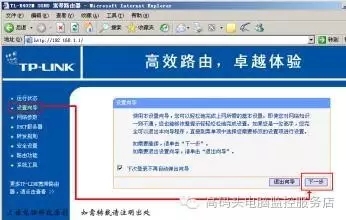
首先要选择上网方式,大多数的家庭宽带用户都是PPPoE的上网方式,所以选择pppoe上网方式。
下一步接着输入运营商给的用户名及密码,填好后点击下一步。
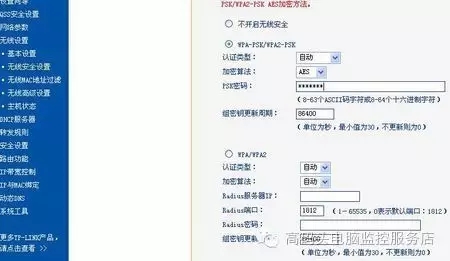
接下来是无线网络的设置页面,SSID就是无线网络的名称,建议使用英文名称,如果使用中文名称,可能有部分手机无法识别。无线安全选项这个,一定要选第一项的WPA-PSK/WPA2-PSK的加密方式,密码设置也要复杂一些,尽量采用英文+数字+符号的方式,这样可以避免无线网络被人恶意蹭网或入侵。
继续点击下一步,会出现设置完成的提示,点击完成来退出设置向导。
设置完成后,我们需要确认一下路由器是否拔号成功,具体操作是点击“运行状态”,“查看WAN口状态”,查看IP地址这一栏是否有数字,并核对后面的连接方式是否是我们之前所设置的,如果都是正确的,宽带路由器的设置就完成了。
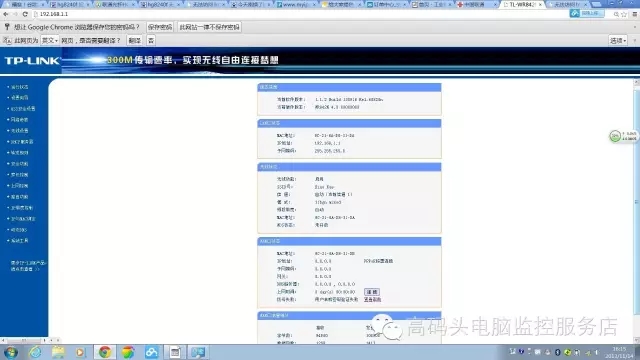
上图为拨号失败,请检查用户名与密码是否输入正确;网线是否插对!
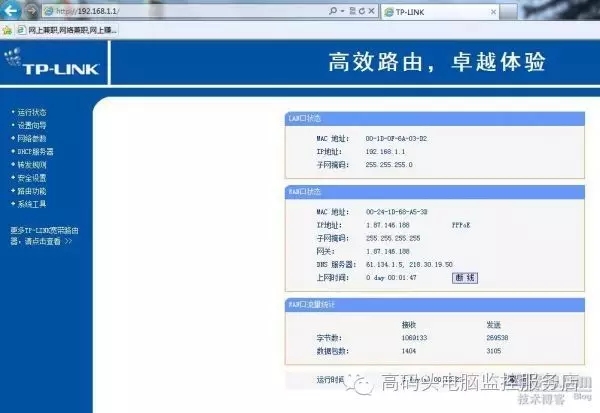
上图为拨号成功,已经可以上网了。
宽带路由器的设置步骤就是这些,如果你能耐心看完,应该能自己设置了。【路由器品牌有很多,设置步骤于此文大同小异,如有问题,请自行琢磨】!
原创文章,作者:192.168.1.1,如若转载,请注明出处:https://www.224m.com/11202.html

